SQL Edge について説明する
多くの組織は、IoT インフラストラクチャに多くの投資を行っています。 一般的な IoT ソリューション アーキテクチャに、環境センサーを読み取って顧客データを生成する IoT デバイスがあります。 通常、このデータは Edge デバイスを使用してオンサイトで処理されます。 さらに、IoT Edge デバイスは、カスタム ビジネス ロジックや、Azure Stream Analytics、Azure Machine Learning、Azure Functions、Azure SQL などの軽量バージョンのクラウド サービスを含む Docker 互換コンテナーを実行できます。 IoT Edge の利点は、ローカル ネットワークで処理が行われると、アクションを実行する必要がある場合にフィードバック ループが速くなり、同時にクラウド処理と帯域幅のコストが最小限になることです。
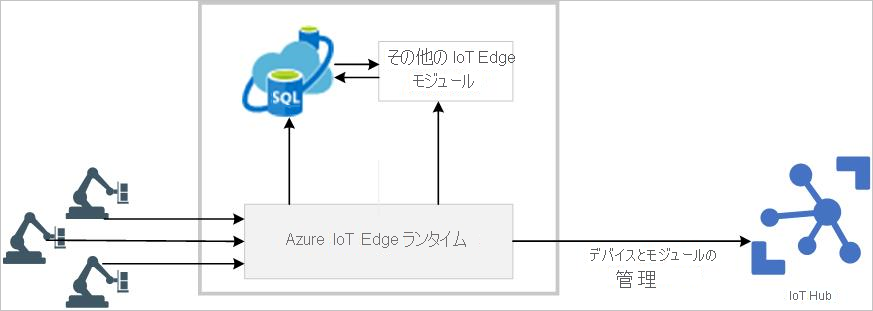
Azure SQL Edge は、IoT ワークロード向けに意図的に設計された最適化されたリレーショナル データベース エンジンです。 また、JSON、グラフ、時系列データなど、リレーショナルおよび非リレーショナル データのストリーミング、処理、分析を実行できる機能があります。 Azure SQL Edge は、SQL Server と Azure SQL の基礎として機能するのと同じエンジンである、最新バージョンの SQL Server データベース エンジンに基づいて構築されています。 Azure SQL Edge は、T SQL プログラミング、業界をリードするパフォーマンス、セキュリティ、クエリ処理機能を Edge に提供します。
メリット
使い慣れた T-SQL 構文とツール
SQL 開発者と管理者は、Azure SQL Edge が SQL Server データベース エンジンに基づいているため、使い慣れた T-SQL 構文とツールを引き続き活用できます。 使用可能なツールには、Azure portal、SQL Server Management Studio、Azure Data Studio、Visual Studio Code、Visual Studio の SQL Server Data Tools が含まれます。
移植性
Azure SQL Edge は、IoT 用に最適化された SQL Server データベース エンジンのコンテナー化されたバージョンです。 Azure SQL Edge は、強力で本格的なサーバーから小規模な ARM ベースのデバイスまで、IoT Edge ランタイムを実行できるさまざまな Windows および Linux ベースのサーバーに展開できます。
複数の接続状態とデータ同期のサポート
IoT では、インターネットに接続できなかったり、その信頼性が低かったりすることがあります。 したがって、IoT Edge モジュールでは、接続のすべての状態をサポートする必要があります。 Azure SQL Edge では、接続、切断、接続と切断が混在する半接続のシナリオがサポートされます。 Azure SQL データ同期サービスでは、増分データ同期が可能で、Azure SQL インスタンスと SQL Server インスタンスの複数のデータベース間で双方向に、選択したテーブルを同期するように構成できます。
以下の図は、同期プロセスを示したものです。 同期プロセスでは、Azure SQL Edge 上の同期エージェントを使用して、データをハブ データベースと同期します。 ハブ側では、同期プロセスは同期アプリによって実行され、同期メタデータとログが格納される同期データベースから入手する詳細に基づいて行われます。
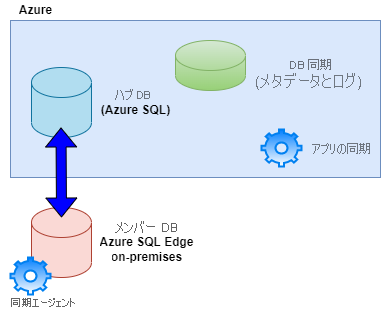
組み込みのデータ ストリーミングと機械学習
Azure SQL Edge には、複数の入力と出力との間のデータ ストリーミングのサポートが組み込まれています。 この機能は、Azure Stream Analytics を駆動するのと同じテクノロジを借用し、異常検出、時間枠の設定、集計、フィルター処理を使用して、受信時系列データのイントロスペクションを可能にします。 Azure SQL Edge には、時系列データのクエリをサポートする T SQL 関数もあります。 さらに、Azure SQL Edge では、機械学習の推論と PREDICT ステートメントがサポートされています。
セキュリティに関する考慮事項
Azure SQL Edge のセキュリティにより、SQL Server データベース エンジンからデータの暗号化、分類、アクセス制御が行われます。 加えて Azure SQL Edge は、セキュリティをより向上させる、行レベルのセキュリティ、動的データ マスク、透過的なデータ暗号化 (TDE) を提供します。 また、証明書または非対称キーを使用して作成されたすべてのバックアップ ファイルを暗号化することも役立ちます。
ネットワーク トランスポートに関しては、Azure SQL Edge はトランスポート層セキュリティ (TLS) と証明書を使用して、すべての通信を暗号化します。 最後の点として、Microsoft Defender for IoT は、IoT デバイス、脆弱性、脅威を検出して特定するための一元化された統合セキュリティ ソリューションを提供します。 データ関連のソリューションと同様、データベース ユーザーにデータベース オブジェクトに対する最小限の特権だけを付与することは賢明と言えます。
Azure Marketplace から Azure SQL Edge をデプロイする
Azure SQL Edge は、Azure Marketplace で Azure SQL Edge Developer (開発専用、4 コアと 32 GB のメモリに制限) と Azure SQL Edge (運用環境用、8 コアと 64 GB のメモリに制限) の 2 つのプランから選択できます。
Azure SQL Edge をデプロイするための前提条件として、少なくとも 1 つの IoT Edge デバイスで IoT Hub をプロビジョニングする必要があります。 この例では、org-iot-hub という名前の IoT Hub と iot-edge-device-1 という名前の Linux ベースの IoT Edge デバイスが事前にプロビジョニングされています。
Azure Marketplace で Azure SQL Edge モジュールを見つけて、[今すぐ入手] ボタンを選択します。

モーダル フォームで、目的のソフトウェア プラン SKU を選択します。 この例では、Azure SQL Edge Developer が選択されています。 次に、フォームに必要なその他のプロファイル情報を入力し、[続行] を選択します。
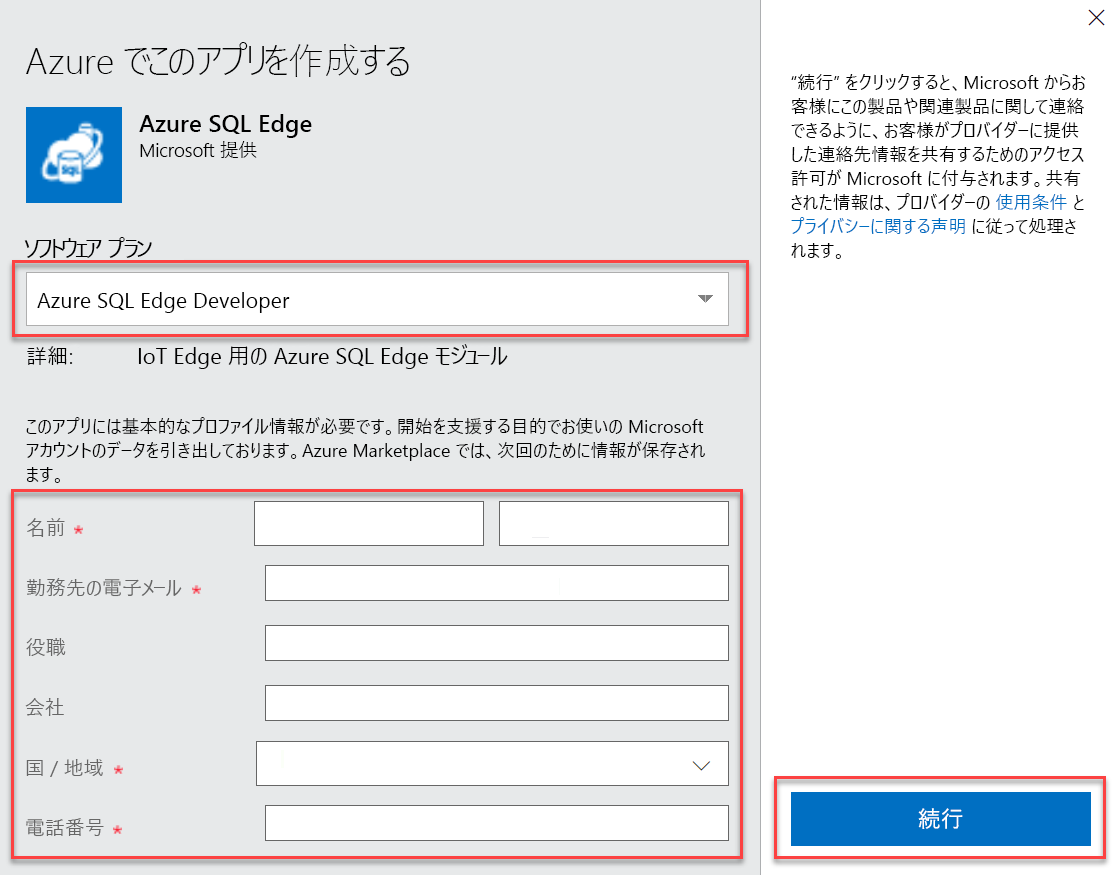
[IoT Edge モジュールのターゲット デバイス] 画面で、[IoT Edge デバイス名] に値を手動で入力するか、[デバイスの検索] 機能を使用して、選択した IoT Hub から Edge デバイスを検索します。 この例では、Edge デバイス名は iot-device-edge-1 です。 次に、[作成] ボタンを選択します。
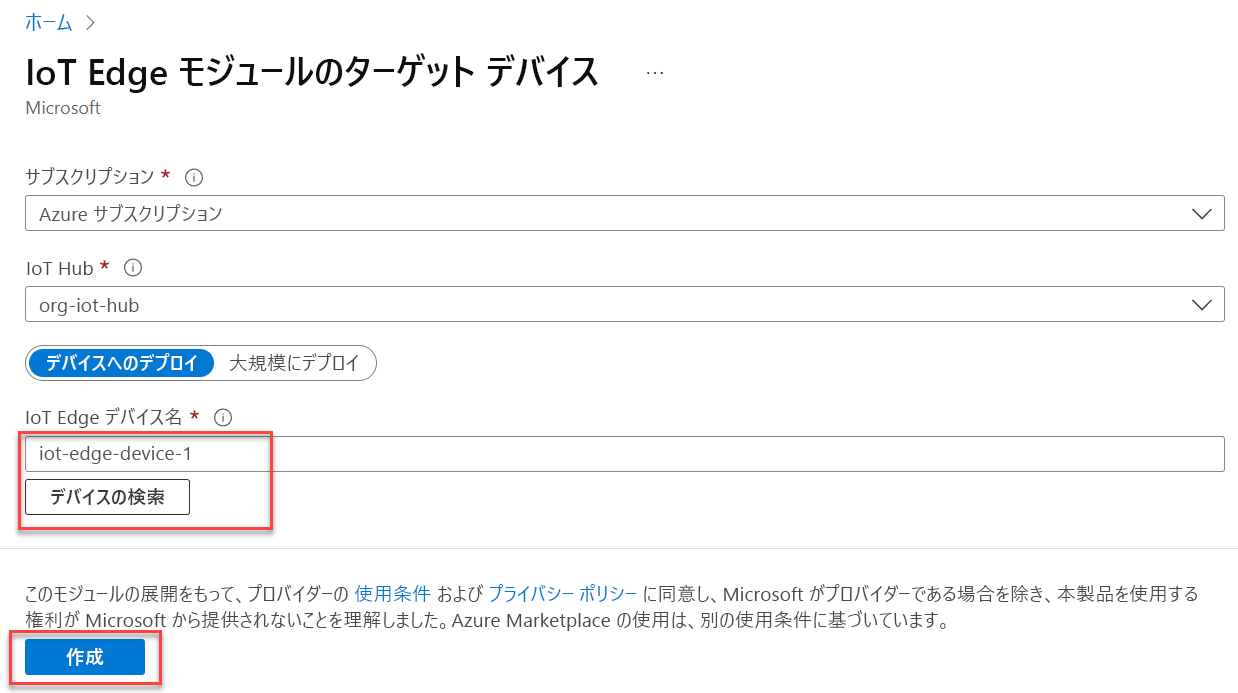
[デバイスのモジュールを設定] ウィンドウで、[IoT Edge モジュール] の下にある [AzureSQLEdge] を選択します。
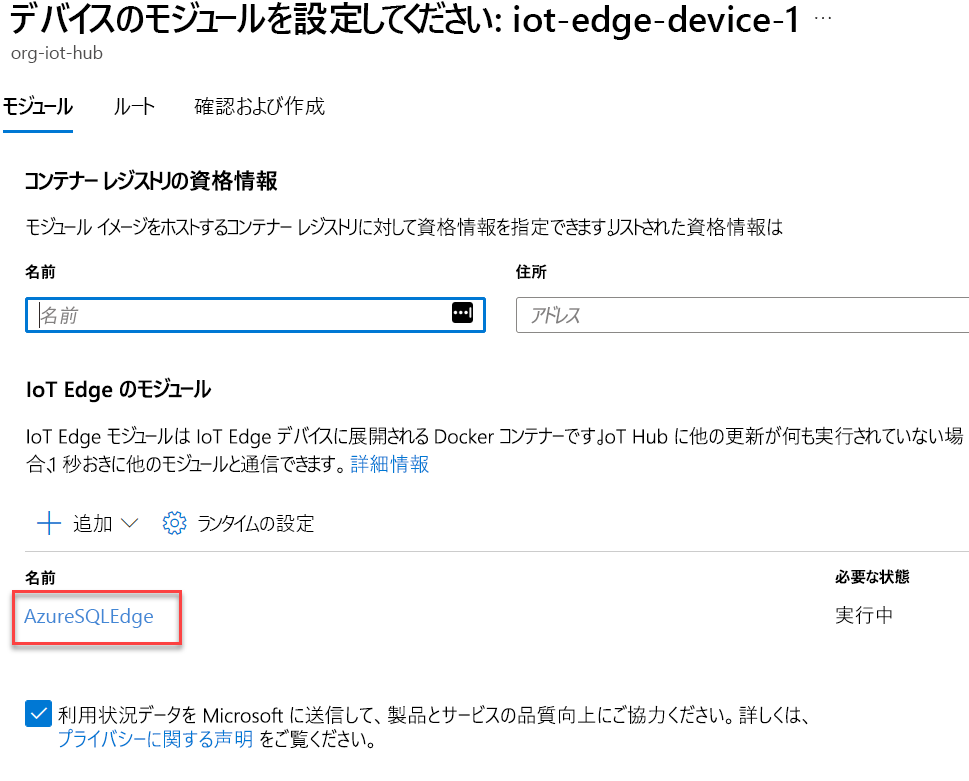
[IoT Edge モジュールの更新] ウィンドウで、[環境変数] タブを選択します。次に、MSSQL_SA_PASSWORD 変数の値を設定して、SQL Edge 管理者アカウントのパスワードを置き換えます。 必要に応じて、[コンテナーの作成オプション] タブで構成オプションを追加します。完了したら、[更新] ボタンを選択します。

[デバイスのモジュールを設定] ウィンドウに戻り、[ルート] タブの下にあるモジュールのメッセージ ルーティングを必要に応じて構成します。完了したら、検証画面で [確認 + 作成] と [作成] をもう一度選択します。

IoT Edge デバイス画面が表示されます。 しばらく待つと、デバイスの報告済みモジュールの一覧に AzureSQLEdge が実行中の状態で表示されるようになります。 モジュールの起動が完了しない場合は、エラー状態が一時的に表示されます。その場合は、数分待ってから更新してください。
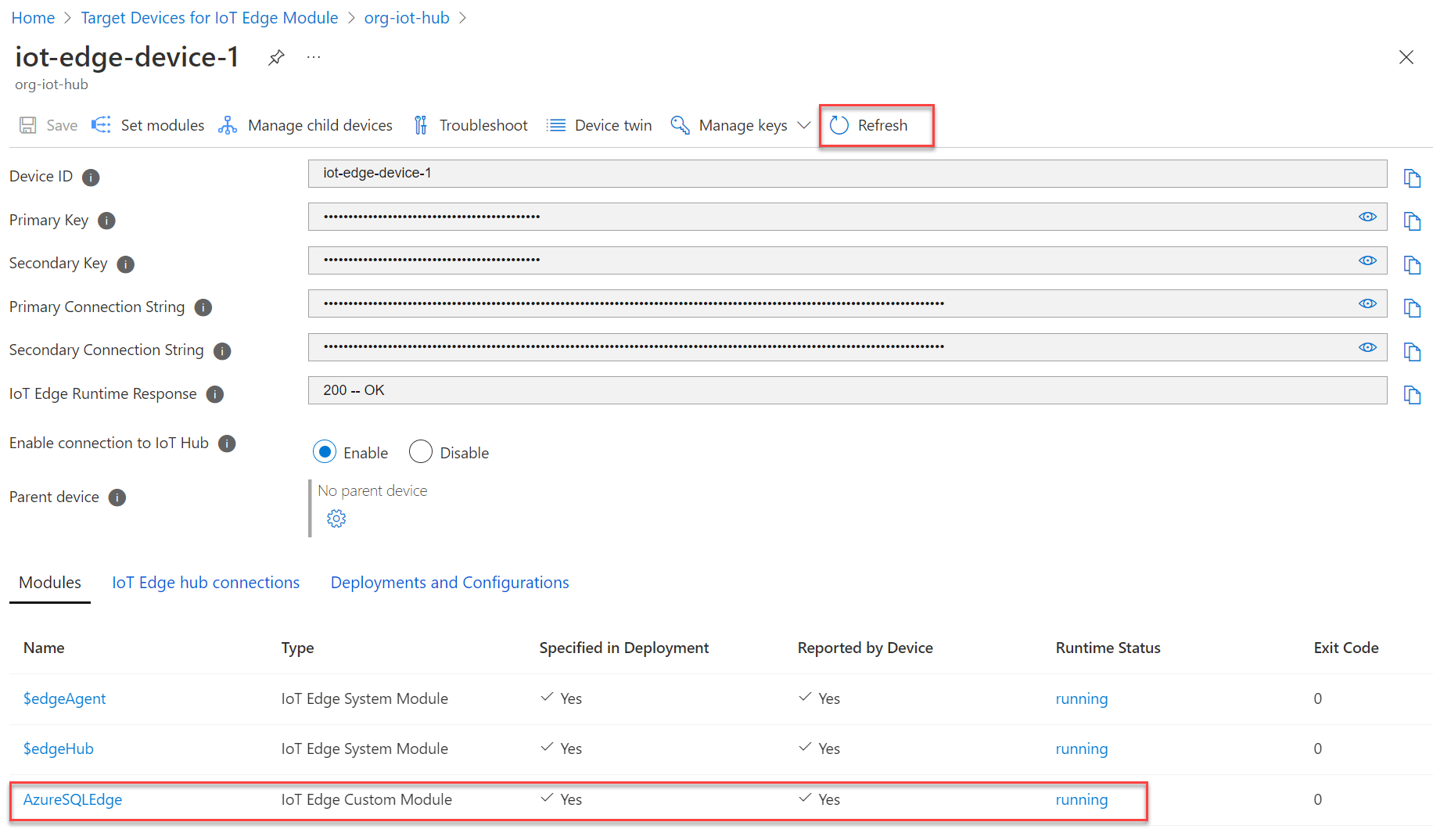
目的の接続方法を使用して、Azure SQL Edge の使用を開始します。